Windows10でLinuxの仮想を構築する方法
1. WSL2のインストールを行う。
Runs as Administrator(管理者として実行)で PowerShellを起動し、WSL2のインストールを行う。
dism.exe /online /enable-feature /featurename:Microsoft-Windows-Subsystem-Linux /all /norestart2. 仮想マシンを有効
仮想マシンの機能を有効にする。
dism.exe /online /enable-feature /featurename:VirtualMachinePlatform /all /norestart3. Virtual 環境の設定確認
Windowsマークをクリックし、Enable or disable Windows features (Windows の機能の有効化または無効化)とタイプする。下記の赤囲みにチェックが入っているか確認する。
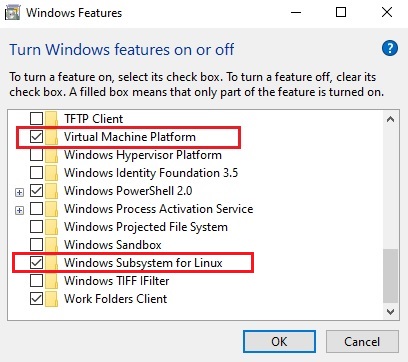
4. PCを再起動
PCを再起動します。
5. 下記のURLから、「WSL2 Linux カーネル更新プログラム パッケージ」をインストールする。
6. WSL2をDefaultに変更
Runs as Administrator(管理者として実行)で PowerShellを起動し、WSL2をDefaultに変更する。
